✏️ Нам пишут:
Часть делюсь фото с iPhone по работе. Как можно автоматизировать процесс обрезки и отправки снимков, чтобы это занимало меньше времени?
– Надежда
Подобные задачи можно решать при помощи приложения Команды на любом iPhone или iPad с iOS 12 на борту.
Для работы со снимками удобно использовать вот эту команду.
1. Установите приложение Команды из App Store и загрузите соответствующую команду.
2. Перейдите к редактированию команды (три точки в правом верхнем углу карточки).
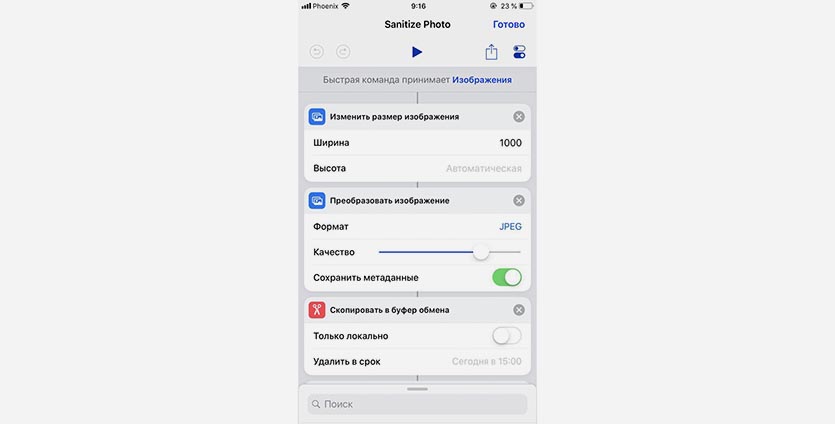
3. Здесь можно настроить параметры преобразования фото:
- задать ширину или высоту фото в пикселях для быстрого изменения размера
- указать расширение отправляемого фото (jpeg, gif, png и другие)
- есть возможность удалить метаданные с отправляемого фото (место съемки и параметры камеры)
- можно скопировать получившийся файл в буфер обмена
4. Далее команда предлагает отправить снимок через iMessage, этот пункт можно заменить.
Для этого в поиске находим нужный вариант, здесь можно указать, например, отправку по почте или Skype.
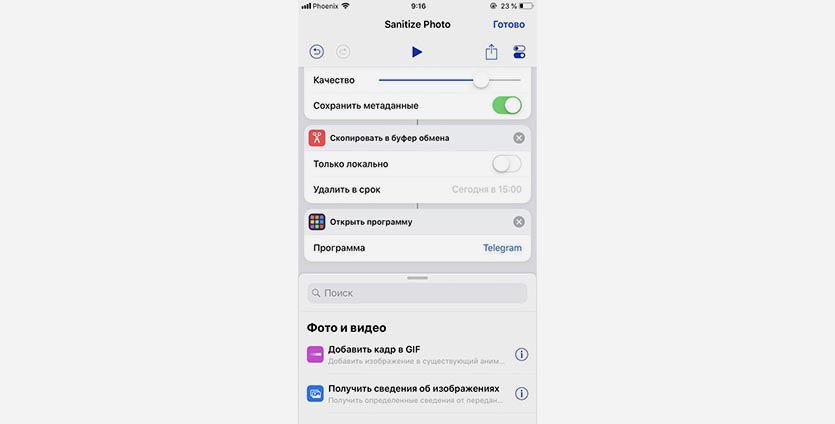
Если нужно добавить другую программу, которая не интегрирована в приложение Команды, например, Telegram, просто добавляем пункт Открыть программу и выбираем приложение на iPhone.
5. Сохраняем внесенные изменения.
Теперь в приложении Фото выбираем нужный снимок и из меню Поделиться – Быстрые команды указываем сохраненную команду.
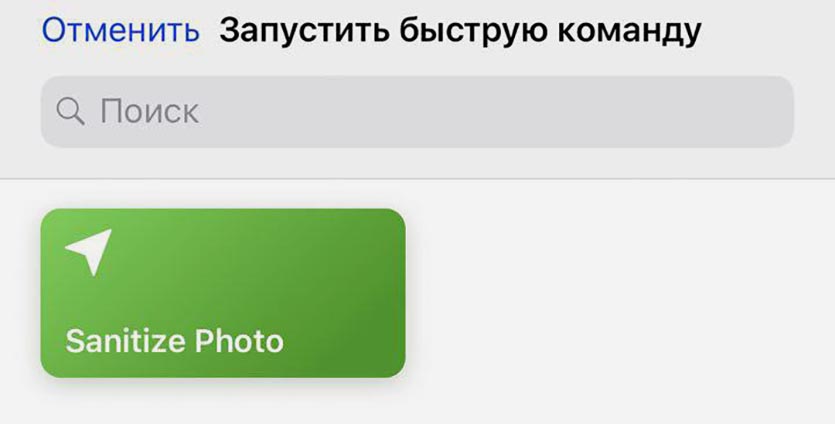
Так всего в пару нажатий снимок будет подготовлен к отправке и скопирован в буфер обмена, останется только указать получателя и вставить фото в диалог.
Не нашли то, что искали?
-

Мощщщ. Без “быстрых команд” делается быстрее ;) Особенно отправить через iMessage. Да и через watsapp и тд тоже проще. Зачем людям странные костыли предлагать ? Сложнее и точно не быстрее.
Ответить


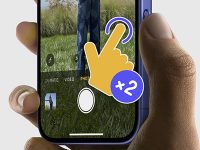




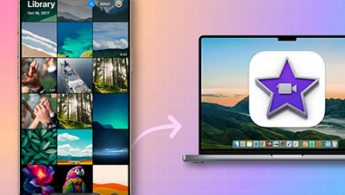
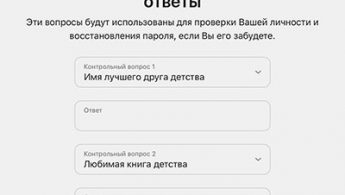
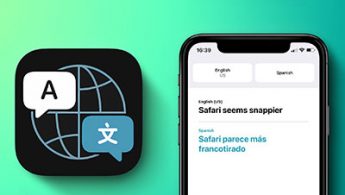


1 комментарий
Форум →